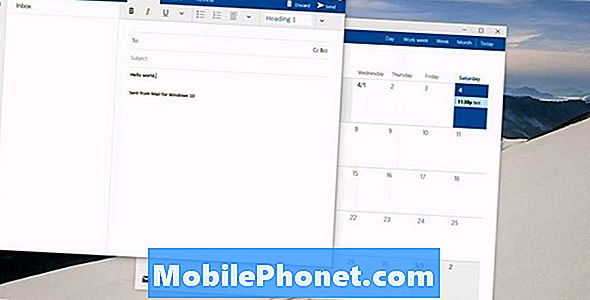Το νέο LG G4 είναι γεμάτο από προηγμένα χαρακτηριστικά που συμπληρώνουν τη μεγάλη, φωτεινή οθόνη 5,5 ιντσών και εκπληκτική κάμερα. Ένα από αυτά που πολλοί χρήστες ίσως δεν γνωρίζουν είναι η λειτουργία Dual Window που σας επιτρέπει να τρέχετε δύο εφαρμογές ταυτόχρονα. Παρακάτω θα εξηγήσουμε τον τρόπο χρήσης αυτής της λειτουργίας στο G4.
Ακριβώς όπως το Multi Window Mode της Samsung, η LG διαθέτει ένα χαρακτηριστικό που επιτρέπει στους χρήστες να έχουν ταυτόχρονα δύο εφαρμογές στην οθόνη. Αυτή η λειτουργία επιτρέπει στους ιδιοκτήτες να επιλέγουν από πάνω από 15 εφαρμογές, να τις αντικαθιστούν καθώς πηγαίνουν και ακόμη και να αλλάζουν το μέγεθος του παραθύρου, ώστε ορισμένες εφαρμογές να έχουν μεγαλύτερη οθόνη στην αγορά ακινήτων από άλλες. Αυτό είναι εξαιρετικά χρήσιμο για τους χρήστες ενέργειας και αυτούς που θέλουν να χρησιμοποιήσουν όλα αυτά τα 5.5 ιντσών οθόνη ακινήτων για multitasking. Ακολουθεί ένα γρήγορο βίντεο που εξηγεί τον τρόπο χρήσης της λειτουργίας LG G4 Dual Window.
Διαβάστε: Πώς να χρησιμοποιήσετε τη λειτουργία LG G4 Hotspot
Είτε θέλετε να διαβάσετε τις ειδήσεις από το πρόγραμμα περιήγησης ιστού ενώ παρακολουθείτε ταυτόχρονα ένα βίντεο στο YouTube ή ακόμη και να έχετε ανοιχτό το Hangouts (ή την εφαρμογή Μηνύματα) για να επικοινωνήσετε με έναν φίλο ενώ παίρνετε ταυτόχρονα οδηγίες σχετικά με τους Χάρτες Google, το Διπλό Παράθυρο το καθιστά εύκολο και έχετε καλύψει. Εδώ είναι πώς να το κάνουμε.

Το LG G4 διαθέτει μια εξαιρετική φωτογραφική μηχανή, αρκετά γνήσια δερμάτινα υλικά κατασκευής στο πίσω μέρος και αρκετούς βελτιώσεις στο Android 5.1 Lollipop που κάνει το τηλέφωνο μια πανίσχυρη συσκευή και ένα που είναι εύκολο στη χρήση. Για περισσότερες λεπτομέρειες δείτε το πλήρες LG G4 Review, ακολουθήστε τις παρακάτω οδηγίες και βίντεο.
Η λειτουργία διπλού παραθύρου διευκολύνει το πολυδιαφορτισμό και επιτρέπει στους χρήστες να κάνουν περισσότερα πράγματα σε λιγότερο χρόνο έχοντας δύο εφαρμογές ανοικτές και προσβάσιμες ταυτόχρονα. Όχι μόνο αυτό, αλλά κάθε παράθυρο μπορεί να αλλάξει γρήγορα το μέγεθος, κάνοντας το ένα μεγαλύτερο από το άλλο όταν χρειάζεται, ή να ανταλλάξετε γρήγορα το YouTube έξω με το Gmail, εάν πρέπει να διαβάσετε και να απαντήσετε σε ένα μήνυμα χωρίς να σταματήσετε αυτό που κάνετε ήδη.
Με τη λειτουργία Dual Window στο LG G4 υπάρχουν πολλές επιλογές, αλλά δυστυχώς δεν είναι τόσο πολλές όσο η Samsung έχει να προσφέρει. Η λειτουργία πολλαπλών παραθύρων της Samsung λειτουργεί με ευρύ φάσμα εφαρμογών, ενώ η εφαρμογή της LG έχει μόνο μερικές εφαρμογές που υποστηρίζονται που έχουν προεγκατασταθεί στο τηλέφωνο ή στις περισσότερες εφαρμογές της Google. Τούτου λεχθέντος, είναι οι περισσότερες από τις εφαρμογές για τις οποίες χρησιμοποιείτε αυτό το πράγμα, αλλά θα είμαστε ψέματα εάν είπαμε ότι δεν θέλαμε το Netflix και μερικές άλλες εφαρμογές βίντεο να είναι ικανές να χρησιμοποιούν τη λειτουργία Dual Window. Με αυτό το όλα είπε, εδώ είναι πώς να το κάνουμε.
Οδηγίες
Με τους χρήστες του LG G3 θα μπορούσε να πιέσει πολύ το κουμπί Back και η λειτουργία Dual Window θα πυρποληθεί, αλλά αυτό δεν φαίνεται πλέον να συμβαίνει φέτος. Έτσι, αν έρχεστε από το G3, θα πρέπει να ξέρετε πώς λειτουργεί και όσοι μόλις πήραν το LG G4 θα χαρούν να μάθουν ότι αυτό το τέχνασμα μπορεί να γίνει σε λίγα δευτερόλεπτα και δύο βρύσες της οθόνης . Παρακάτω είναι ένα βίντεο πώς να, καθώς και ένα πλήρες σύνολο οδηγιών και screenshots επίσης.
Στο κάτω μέρος της οθόνης G4 υπάρχουν τρία κουμπιά από το κουτί. Ένα κύκλο για το σπίτι, ένα βέλος πίσω και ένα τετράγωνο που είναι το κουμπί "πρόσφατες εφαρμογές" ή πλήκτρο πολλαπλών εντολών. Αυτό είναι που θέλετε να πατήσετε. Αγγίζοντας το τετράγωνο, εμφανίζονται όλες οι εφαρμογές που είναι ανοιχτές και τρέχουσες. Αφού αγγίξετε την πλατεία και δείτε όλες τις πρόσφατες εφαρμογές σας, το κάτω δεξιά είναι ένα κουμπί που λέει "Διπλό παράθυρο"Και απλά επιλέξτε αυτό.

Μόλις επιλέξετε, θα εμφανιστεί ένα παράθυρο με βέλη που δείχνουν προς τα επάνω ή προς τα κάτω, με οδηγίες να πατάτε και να σύρετε το εικονίδιο της επιλογής της επιλογής στο επάνω ή το κάτω μέρος της οθόνης. Σύρετε το Gmail προς τα επάνω και μια άλλη εφαρμογή με επιλογή προς τα κάτω. Οποιαδήποτε εφαρμογή μπορεί να πάει πάνω ή κάτω, έτσι όλα αυτά ποικίλλουν ανάλογα με τις ανάγκες των χρηστών.
Πηγαίνετε μπροστά και σύρετε μια εφαρμογή στην κορυφή και μια άλλη εφαρμογή προς τα κάτω και τελειώνετε όλοι. Τώρα και οι δύο εφαρμογές εκτελούνται ταυτόχρονα. Κάντε κλικ στο ελαφρύ μπλε βέλος κύκλου για να αλλάξετε το μέγεθος των εφαρμογών σε κίνηση ή κάντε κλικ στο τετράγωνο και επιστρέψτε στο μενού πρόσφατων εφαρμογών και επιλέξτε πάλι "διπλό παράθυρο" για να επιλέξετε από τη λίστα και να αντικαταστήσετε μια εφαρμογή με διαφορετική. Έχω χρησιμοποιήσει αυτό για να παρακολουθήσετε βίντεο YouTube για μουσική κατά την περιήγηση στον ιστό ή για απάντηση σε μηνύματα ηλεκτρονικού ταχυδρομείου που δημιουργήθηκαν κατά τη διάρκεια του Σαββατοκύριακου κατά την αλίευση του τελευταίου επεισοδίου του Philip Defranco Show στο YouTube.

Όπως φαίνεται παραπάνω, τρέχουμε δύο εφαρμογές ταυτόχρονα στο LG G4. Με μια μεγάλη οθόνη 5,5 ιντσών και έναν ισχυρό επεξεργαστή 6 πυρήνων, το τηλέφωνο είναι σε θέση να χειριστεί και τα δύο ταυτόχρονα με ευκολία και δεν υπάρχει επιβράδυνση. Η περιήγηση στον ιστό εξακολουθεί να είναι ομαλή, όπως και η μεγέθυνση του κειμένου, ενώ τα βίντεο του YouTube παίζουν βουτυρώδη και ομαλά. Όλα είναι αρκετά τακτοποιημένα και δουλεύουν τέλεια.
Διαβάστε: 6 συναρπαστικές περιπτώσεις LG G4
Δυστυχώς εφαρμογές τρίτων, όπως Netflix, Sling TV ή ακόμα και εφαρμογές μηνυμάτων κειμένου, όπως το Textra, δεν υποστηρίζονται. Μόνο ορισμένες από τις προεπιλεγμένες εφαρμογές της LG και οι δικές της εφαρμογές της Google το υποστηρίζουν, αλλά περισσότερα θα μπορούσαν να έρθουν στο εγγύς μέλλον.
Στην καθημερινή ζωή αυτό δεν είναι κάτι που χρησιμοποιώ συχνά, αλλά είναι μόνο μία από τις πολλές φοβερές εφαρμογές και κόλπα λογισμικού στο LG G4. Αυτό μαζί με την εφαρμογή Q-Remote Control, το Quick Memo για τη λήψη σημειώσεων και όλα αυτά προσφέρουν μια απλή αλλά ισχυρή εμπειρία για τους ιδιοκτήτες.